Outlook에서 이메일을 회수하는 방법: 바로 추적
다음은 Outlook에서 이메일을 회수하는 방법에 대한 빠르고 간결한 지침입니다.
- 받은 편지함에서 보낸 편지함으로 이동
- 회수할 메시지를 두 번 클릭합니다.
- 열리는 메시지 창에서 파일 -> 정보를 선택합니다.
- 오른쪽에 있는 재전송 또는 회수 옵션을 클릭한 다음 이 메시지 회수를 선택합니다.
- 열린 옵션 창에서 보낸 이메일을 삭제할지 또는 바꿀지 선택하십시오.
- 원하는 경우 새 메시지를 입력하거나 삭제를 선택합니다.
- 누군가가 이미 열어본 메시지는 기억할 수 없습니다.
Outlook에서 이메일을 회수하는 방법: 심층
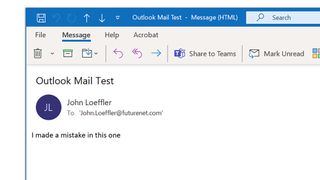
Boy howdy, 우리가 거기에 있었습니까? 첨부 파일을 잊어버렸을 수도 있습니다. 다른 회사에 보내려고 했던 이력서와 커버레터를 실수로 상사에게 보냈을 수도 있습니다.
이유가 무엇이든 때때로 심연에서 해당 이메일을 되돌려야 할 때가 있으며 Outlook에는 이를 수행할 수 있는 방법이 있습니다(어느 정도). 이것은 당신이 알아야 할 가장 중요한 팁 중 하나일 수 있으므로 Outlook에서 전자 메일을 회수하여 재앙을 피하거나 적어도 조롱을 피할 수 있는 방법을 알려드리겠습니다.
● 난이도: 초급
● 도구: Microsoft Outlook
● 도구: 빠른 손
이메일을 "보내기 취소"할 수 있는 이메일 시스템은 많지 않지만 다행히도 Microsoft Outlook이 그 중 하나입니다. 그럼에도 불구하고 많은 사람들이 Outlook에서 이메일을 기억하는 방법을 알지 못합니다. 이는 많은 좌절과 당혹감을 쉽게 저장할 수 있기 때문에 부끄러운 일입니다.
Outlook의 이메일 회수를 사용하면 새 메시지를 이미 보냈지만 수정하고 싶은 메시지로 대체할 수도 있습니다. 무엇보다도 프로세스가 실제로 매우 간단하므로 동료, 고객 또는 개인적인 친구와의 매우 불편한 대화를 피할 수 있도록 수행 방법을 보여드리겠습니다.
- 보낸 편지함으로 이동
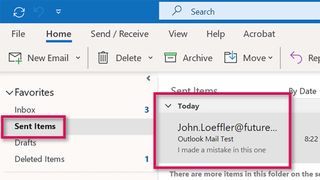
- 파일 메뉴로 이동
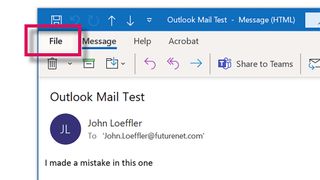
그다지 직관적이지 않은 것처럼 보일 수 있지만 파일 메뉴 로 이동하면 목록에 여러 옵션이 있는 파일 화면이 나타납니다.
- '메시지 재전송 및 회수' 선택
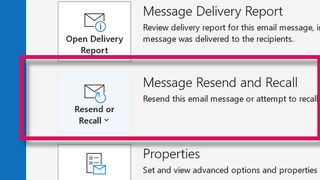
목록 하단을 향해 메시지 재전송 및 회수라는 버튼을 클릭하고 싶습니다. 사용 가능한 옵션에서 이 메시지 회수...를 클릭합니다.
- 이메일을 회수할 방법을 선택하십시오
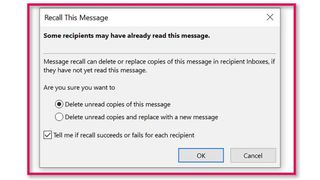
열리는 대화 상자에서 이메일 회수 방법을 선택할 수 있습니다. 이 메일의 읽지 않은 사본 삭제를 선택 하거나 읽지 않은 사본을 삭제하고 새 메일로 교체를 선택할 수 있습니다 . 두 경우 모두 확인 을 클릭합니다 .
원래 이메일의 메시지를 다른 메시지로 바꾸려면 메시지를 바꾸도록 선택하고 메시지가 표시되면 새 메시지를 입력하면 됩니다. 이메일 수신자는 귀하가 메시지를 회수하고 싶거나 메시지를 업데이트하고 싶다는 이메일을 받게 됩니다. 거기에서 할 수 있는 모든 작업을 수행했으며 이제 회수 요청이 자동으로 처리되는지 여부는 수신자의 Outlook 설정에 전적으로 달려 있습니다.
마지막 생각들
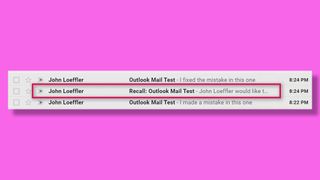
원본 이메일을 열어서 읽은 경우 회수할 수 없으며 회수 메시지와 원본 모두 수신자의 받은 편지함에 보관됩니다.
받는 사람이 회수 메시지를 먼저 열고 추적 아래에 모임 요청에 대한 요청 및 응답을 자동으로 처리하는 옵션이 있고 선택한 설문 조사가 선택되어 있으면 원본 메시지가 삭제되거나 교체됩니다.
또한 받는 사람이 받은 편지함에서 다른 폴더로 메시지를 이동하도록 필터를 설정한 경우 Outlook에서 메시지를 회수할 수 없으며 회수 요청이 실패합니다. 또한 수신자가 Outlook을 이메일 클라이언트로 사용하지 않는 경우에도 작동하지 않습니다.
이 모든 것은 중요한 이메일을 잘못된 사람에게 보내거나 직업적인 이유로 되돌리고 싶은 말을 하는 경우 당신을 구하기 위해 Outlook에만 전적으로 의존해서는 안 된다는 것을 의미합니다. 당신이 그 상황에 처하지 않도록 막을 수 있는 유일한 방법은 처음부터 당신 자신을 그 위치에 두지 않는 것입니다.
이제 Outlook에서 이메일을 회수하는 방법을 알고 있더라도 보내기 버튼을 누르기 전에 항상 이메일을 교정하고 첨부 파일과 수신자를 다시 확인하십시오. 그들은 인터넷이 영원히 무익하다고 말하지 않습니다.
